Dúvida
Como utilizar Agendamento de Entrega?
Ambiente
Microsiga Protheus – Gestão de Transportes – A partir da versão 11
Solução
Essa funcionalidade permitir a utilização do Agendamento de Entregas, agilizando o processo de distribuição de carga e fornecer ao usuário uma visão detalhada do trabalho a ser executado, dentro de cada prioridade de distribuição definida pelo transportador.
Procedimento para Utilização
Em Atualizações / Comercial / Componentes Frete, incluir um novo componente e no campo Calc.Sobre, selecione a opção 15 – Cliente Destinatário.
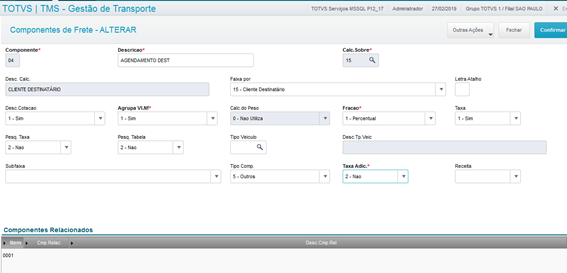
Em Atualizações / Comercial / Configuração Tabela de Frete, inclua ou Altere uma configuração de tabela de frete e adicione o Componente de Frete.
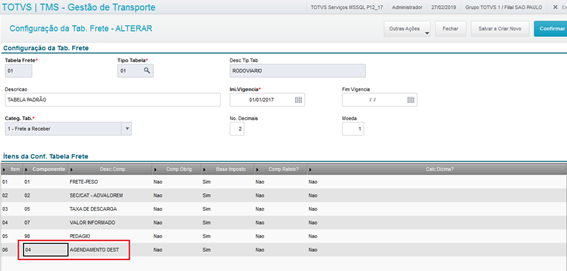
Em Atualizações / Comercial / Componente de Frete por Destinatário, inclua um novo Componente de Frete. No campo agendamento de Entrega será preenchido, com as opções:
Sim = Será possível incluir agendamentos de entregas para este destinatário.
Não = Destinatário não é participante do agendamento de entrega.
Obrigatório = Sempre deverá ser gerado um agendamento de entrega para este destinatário.
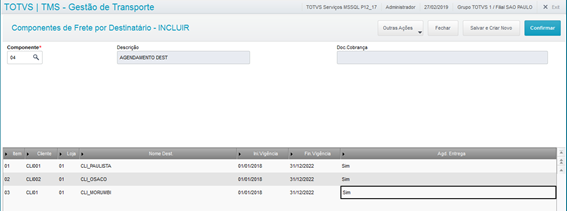
Importante:
Para efeito de cobrança de agendamentos, caso os mesmos não sejam cobrados, não é necessário cadastrar esta tabela. Somente o componente onde será informado que existe agendamento de entrega (conforme item anterior).
Nesse exemplo vamos cadastrar a tabela para realizar a cobrança do cliente CLI001
Em Atualizações / Comercial / Tabela de Frete por Destinatário, inclua uma nova tabela de frete por destinatário e informe a Tabela de Frete, Cliente Destinatário e o Valor.
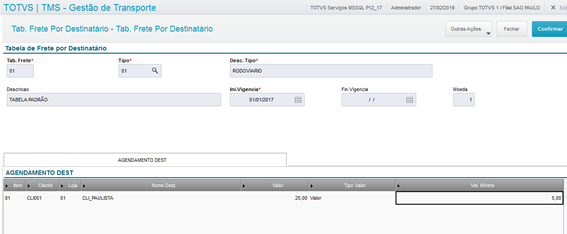
Em Atualizações / Cadastros / Prioridade de Entrega, inclua uma nova prioridade de entrega
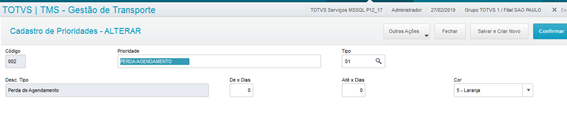
Em Atualizações / Recebimento / Entrada Dc.cliente, incluir uma nova nota para um Destinatário que seja participante do Agendamento de Entrega, assim os campos pertinentes aos dados do agendamento de entrega ( Tipo Agend., Data Agend., Período, Hr. Ini. Agend, Hr. Fim. Agend e Motivo) são habilitados para edição
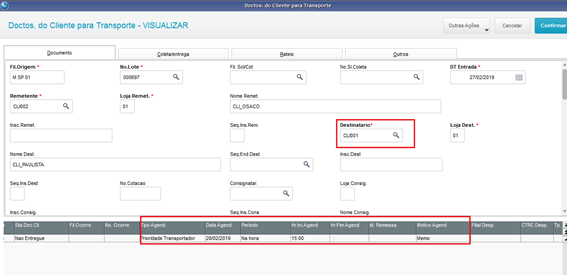
Importante
Todas as notas fiscais vinculadas a cotação poderão ser agendadas desde que para a mesma data e período, gerando assim um único agendamento de entrega para todas as notas fiscais. Caso o digitador tente informar uma data de agendamento de entrega diferente entre as notas fiscais, será apresentado uma mensagem de Help.
Caso tenhamos várias notas digitadas com datas de agendamento diferentes e sem cotação de frete, teremos um documento por nota.
Caso o cliente destinatário esteja configurado com a opção Agd. Entrega = Obrigatório e na entrada do documento do cliente não seja informado a data e hora, será criado automaticamente para o documento um agendamento de entrega com o status “Aguardando Agendamento”. Em seguida, se necessário poderá realizar alterações através do monitor.
Em Atualizações / Transporte / Monitor Agendamento: Interface para monitoramento dos agendamentos, com o devido posicionamento de cada agendamento e status.
Na abertura do Monitor de Agendamento será apresentado a tela de Parâmetros abaixo:
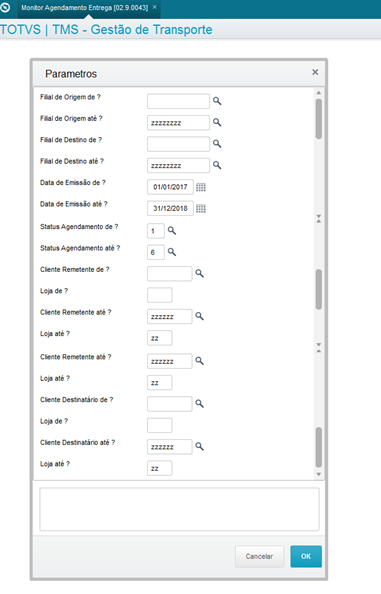
No monitor de agendamento o usuário terá acesso a inclusão, cancelamento, monitoramento e reagendamento dos documentos, onde serão informados, responsabilidade pela ocorrência (prioridade, cliente, transportador).
Importante:
O agendamento não será criado de forma automática. Após a inclusão do documento através da rotina Entrada Dc.cliente e informar os dados referente ao agendamento, será necessário realizar a inclusão do agendamento de entrega para documento de forma manual.
Em Atualizações / Transporte / Monitor Agendamento / Visualização
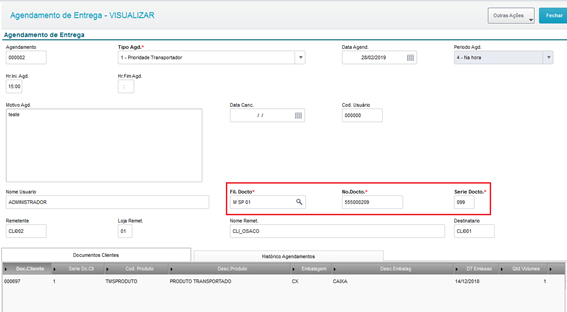
Em Atualizações / Transporte / Manutenção de Documento, visualizamos o documento gerado com o componente TAG.
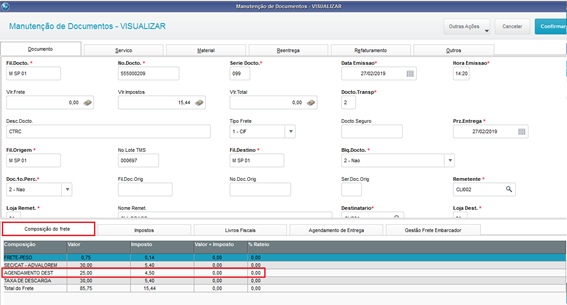
Em Atualizações / Transporte / Manutenção de Documento, através da pasta “Agendamento de Entrega” no documento de frete será possível consultar as informações do agendamento de entrega diretamente pelo documento de frete.
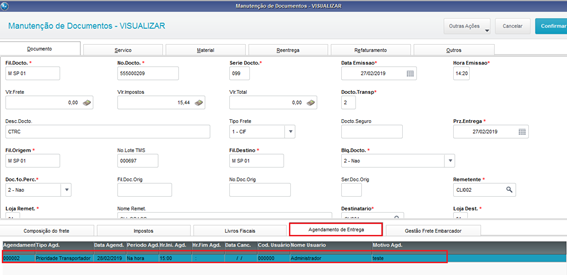
Em Atualizações / Viagens / Rodoviário Entrega / Viagens Modelo 2: São apresentados os dados do Agendamento de Entrega para os documentos que possuam Agendamentos de Entrega. Também são apresentados avisos de Alertas ao tentar colocar um documento com Agendamento de Entrega com Data diferente do agendamento.
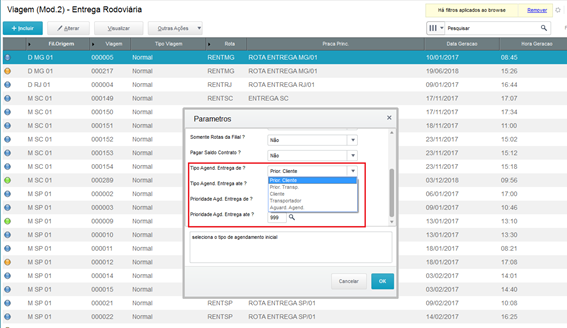
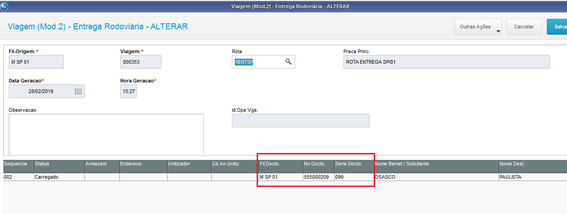
Após realizar a entrega do documento, ao apontar uma ocorrência do tipo Encerra Processo, o status do Agendamento de Entrega do documento, é atualizado para Realizado ou Realizado com Atraso.
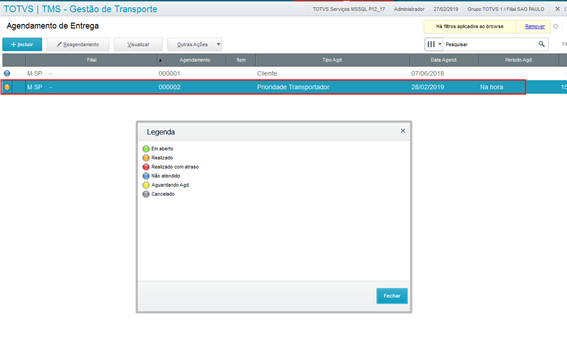
A opção Reagendamento, deve ser utilizada quando por algum motivo for determinado que este documento deve ser entregue em uma nova data. Assim o transportador pode realizar o Reagendamento da Entrega e o sistema gravar um histórico de todos os reagendamentos que forem realizados.
A opção Cancelar, permite realizar o cancelamento de um Agendamento de Entrega, deixando o documento livre para ser colocado em um novo agendamento.
Em Relatórios / Agendamento de Entrega / Agendamento de Entrega
